Die 7 besten Anschreiben-Vorlagen für Google Docs
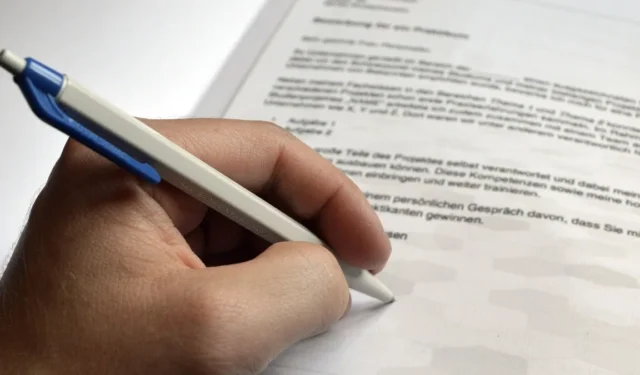

Ihr Lebenslauf kann Ihnen helfen, auf sich aufmerksam zu machen, aber ein aussagekräftiges Anschreiben ist entscheidend, um sich das Vorstellungsgespräch zu sichern. Wir haben unzählige Anschreiben-Vorlagen für Google Docs durchforstet, um die besten zu finden. Jetzt sind Sie an der Reihe, eines auszuwählen, das zu Ihrem Profil passt, und es an Ihre Bedürfnisse anzupassen.
1. Vorlage für ein Anschreiben von Lisa Garcia
Die Anschreibenvorlage für Lisa Garcia von Career Reload eignet sich für Bewerber, die ihren Namen und Beruf hervorheben möchten. Es sieht ordentlich aus und bietet Ihnen ausreichend Platz für Ihren Namen, Beruf und Kontaktdaten.
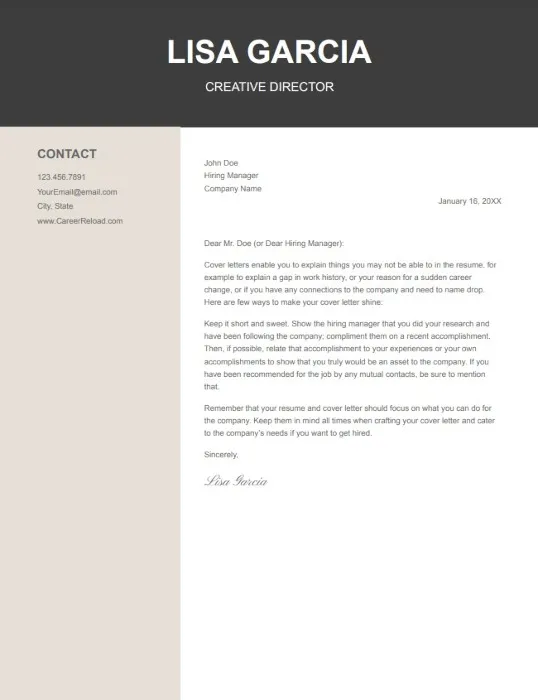
Diese Vorlage enthält keine direkten Vorschläge dazu, was Sie in den Text Ihres Anschreibens schreiben sollten. Es enthält jedoch Tipps zum Verfassen des Anschreibens, um Ihre Chancen zu erhöhen, wahrgenommen und eingestellt zu werden.
2. Einfache beige Anschreiben-Vorlage
Die Anschreiben-Vorlage „Simple Beige“ verleiht Ihrem Anschreiben ein entspanntes Aussehen und bleibt gleichzeitig professionell. Die Unterteilungen in dieser Vorlage bieten Platz für Ihren Namen, Ihr Logo, Ihren Beruf und Ihre Kontaktinformationen.
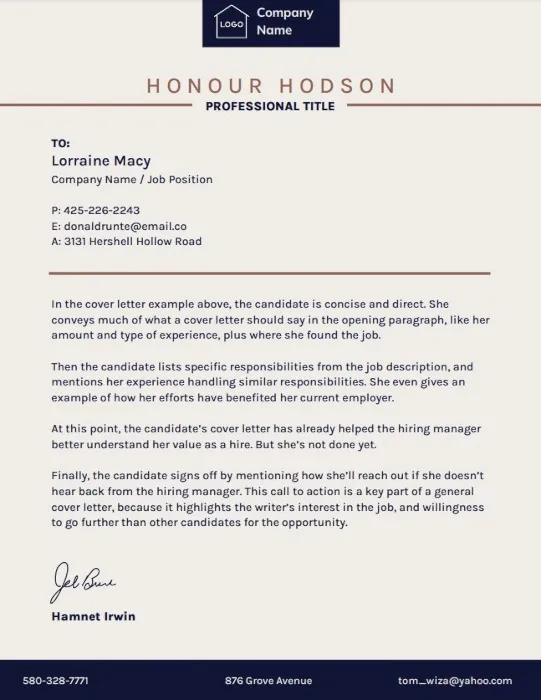
Diese Vorlage enthält auch keine Vorschläge, was Sie schreiben sollten. Sie sollten daher einen Entwurf vorbereiten oder nach Ressourcen suchen, die Ihnen beim Verfassen eines guten Anschreibens helfen.
3. Lineare blaue Anschreiben-Vorlage
Wenn Sie ein Fan von vertikalen Trennwänden sind, ist die Anschreibenvorlage „Linear Blue“ eine gute Wahl. Es bietet viel Platz, damit Ihr Brief nicht schwer lesbar aussieht, und Sie können alle notwendigen Informationen hinzufügen, wie Ihre Kontaktinformationen und Ihren Standort.
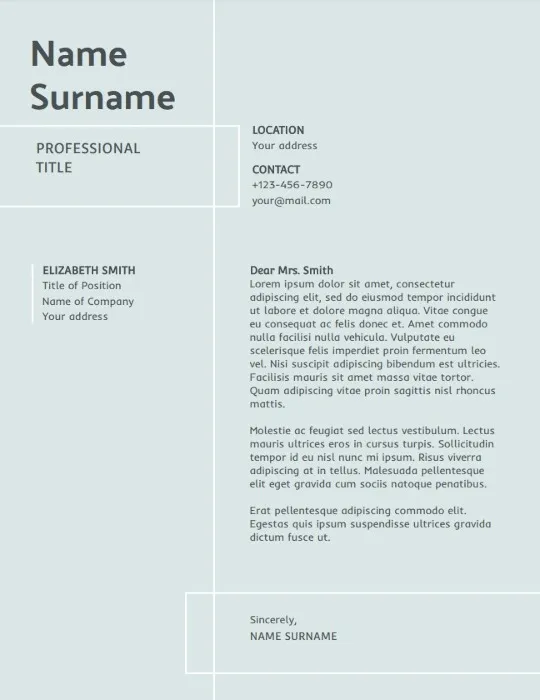
Wenn Ihnen die Hintergrundfarbe dieser Vorlage nicht gefällt, können Sie sie jederzeit ändern oder entfernen, um einen weißen Hintergrund zu erhalten. Um den Hintergrund zu ändern, klicken Sie auf eine leere Stelle in der Vorlage und dann in der Google Docs-Symbolleiste auf Bild ersetzen. Um einen weißen Hintergrund zu erhalten, drücken Sie die Taste Backspace oder Delete.
4. Einfache gelbe Vorlage für ein Anschreiben
Die Einfache gelbe Anschreibenvorlage ist perfekt, wenn Sie Ihrem Anschreiben ein Foto hinzufügen müssen. Es verfügt über eine vertikale Trennwand mit zwei Spalten für Ihr Bild und Ihre Kontaktinformationen sowie einen Abschnitt für den Hauptteil Ihres Anschreibens.
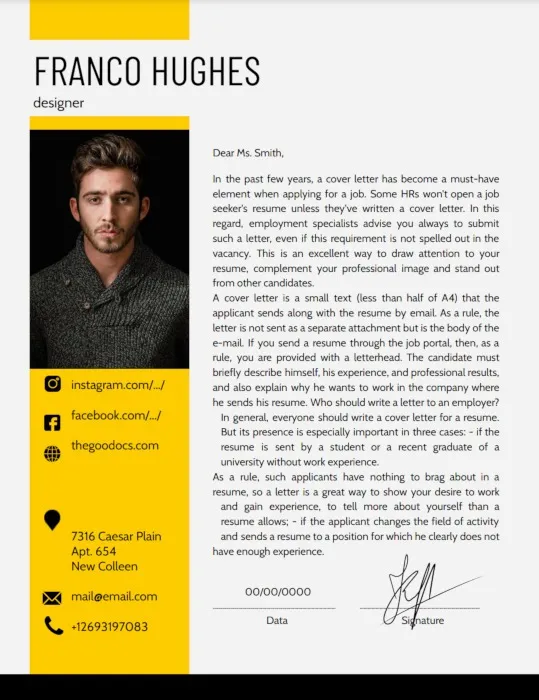
Im Gegensatz zu den meisten Vorlagen auf dieser Liste ist diese Anschreibenvorlage lebendig und verfügt über einen eigenen Platz für Ihr Bild. Wenn Sie jedoch kein Foto hinzufügen möchten oder müssen, können Sie den Bildbereich jederzeit leer lassen. Allein der farbige vertikale Balken hebt Ihr Anschreiben hervor.
5. Vorlage für ein akademisches Anschreiben
Die Vorlage für ein akademisches Anschreiben zeichnet sich durch ein einfaches, druckfreundliches Design aus. Wenn Sie Ihre Bewerbung per Post verschicken müssen, wird das Adressfeld mit dem Fenster des Umschlags ausgerichtet sein.
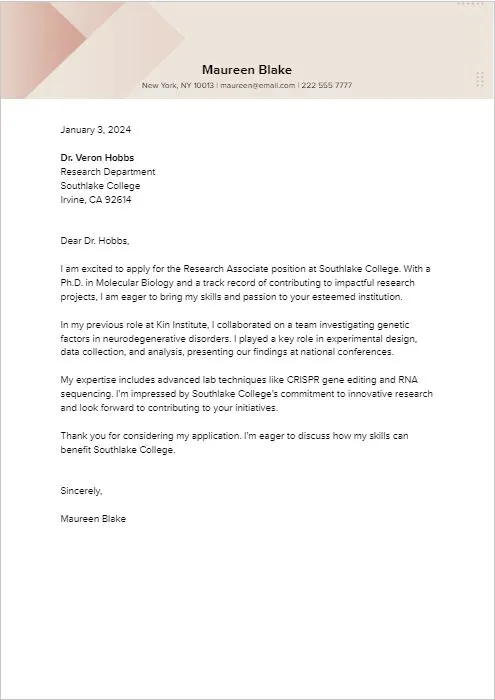
Beachten Sie, dass viele Angebote von Template.net kostenpflichtig sind und ein Konto bei Template.net erfordern. Sie müssen sich jedoch nicht anmelden, um die kostenlosen Vorlagen herunterzuladen. Wählen Sie einfach das Format aus, in dem Sie die Vorlage herunterladen möchten, z. B. Google Docs, und klicken Sie dann auf die Schaltfläche Kostenloser Downloadund dann auf Schaltfläche Kopie erstellen. Möglicherweise müssen Sie sich zuerst bei Ihrem Google-Konto anmelden.
6. Vorlage für ein organisiertes Anschreiben
Die Vorlage für ein organisiertes Anschreiben auf Hloom stach heraus, da sie Sie dazu ermutigt, oben unter Ihrem Namen eine persönliche Profilzusammenfassung hinzuzufügen. sowie Ihre detaillierten Kontaktdaten. Auffällige Details wie diese können Ihrer Bewerbung mehr Persönlichkeit verleihen. Was wir an allen Vorlagen von Hloom wirklich schätzen, ist, dass sie Sie beim Verfassen Ihres Anschreibens unterstützen.
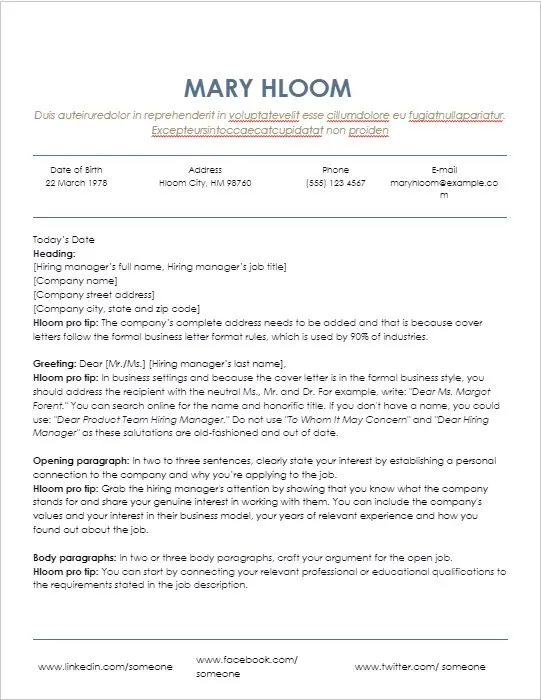
Wie bei der Verwendung eines Fotos in Ihrem Anschreiben möchten wir Sie auch vor der Angabe Ihres Geburtsdatums warnen: In manchen Ländern ist es ein obligatorisches Element im Lebenslauf, kann aber dazu führen, dass Ihre Bewerbung in den USA nicht weiter geprüft wird. Wir würden die Angabe jedenfalls nicht empfehlen es in Ihrem Anschreiben.
Wenn Sie keinen Word-Editor haben, laden Sie die Datei auf Ihr Google Drive hoch. Wenn Sie das Dokument von dort aus öffnen, wird es in ein Google-Dokument umgewandelt, das Sie wie gewohnt bearbeiten können.
7. Google Docs Spearmint-Anschreiben-Vorlage
Google Docs verfügt über eine kleine Auswahl an Briefvorlagen, die als Anschreiben verwendet werden können. Die meisten von ihnen sind einfach und haben keine Trennwände, wie die Briefvorlage „Spearmint“. Sie finden es in der Google Docs-Vorlagengalerie. Gehen Sie zur Google Docs-Website und klicken Sie zum Erweitern auf Vorlagengalerie Wählen Sie die verfügbaren Vorlagen aus und zeigen Sie sie an.
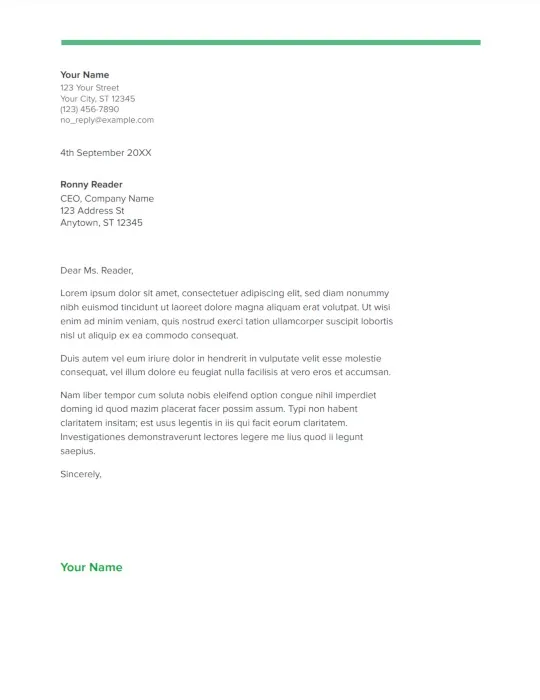
Die Spearmint-Vorlage hat keine Trennzeichen und ist wie ein einfacher Blockbuchstabe formatiert. Das Besondere daran ist das grüne horizontale Liniendesign in der Kopfzeile, das der Vorlage etwas Lebendigkeit verleiht. Wenn Ihnen die Zeile oben nicht gefällt, können Sie darauf doppelklicken und sie löschen.
Häufig gestellte Fragen
Kann ich diese Vorlagen als PDFs herunterladen?
Ja. Um eine ausgefüllte Vorlage in Google Docs als PDF herunterzuladen, klicken Sie auf Datei -> Herunterladen -> PDF-Dokument (.pdf).
Es ist besser, eine PDF-Kopie Ihres Anschreibens einzureichen, um Formatierungsprobleme zu vermeiden, wenn Sie es zusammen mit einer Bewerbung einreichen.
Wie bearbeite ich diese Vorlagen in Microsoft Word?
Wenn es keine Microsoft Word-Version der Vorlage gibt, die Sie verwenden möchten, können Sie sie in Google Docs öffnen und als Word-Dokument herunterladen. Klicken Sie auf Datei -> Herunterladen -> Microsoft Word (.docx).
Wenn die Vorlage jedoch nicht für Microsoft Word formatiert ist, kann es zu Problemen mit der Formatierung kommen. Die meisten davon sollten leicht zu korrigieren sein, wenn Sie die Word-Dokumentversion öffnen.
Wie füge ich meine Unterschrift zu einer Anschreibenvorlage in Google Docs hinzu?
Hier finden Sie eine Anleitung zum Hinzufügen einer schriftlichen Unterschrift in Google Docs. Sie können auch ein Foto Ihrer Unterschrift mit klarem Hintergrund einfügen, indem Sie auf Einfügen -> klicken. Bild und wählen Sie dann die Quelle des Fotos Ihrer Unterschrift aus. Wenn Sie ein PDF auf Ihrem iPhone signieren müssen, können wir Ihnen auch dabei helfen.
Bildnachweis: Pixabay. Alle Screenshots von Natalie dela Vega.



Schreibe einen Kommentar